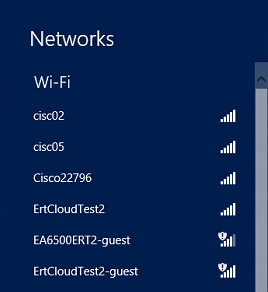ASUS turi daug modifikacijų RT-N12. Pavyzdžiui, aš jau rašiau apie „Asus RT-N12 +“ nustatymą anksčiau. Šis straipsnis bus skirtas „Asus RT-N12E“ maršrutizatoriaus konfigūravimui. Tai dar viena labai populiari šio maršrutizatoriaus modifikacija. Kalbant apie jų charakteristikas, nustatymus ir išvaizdą, visi šie maršrutizatoriai yra labai panašūs. Man atrodo, kad ASUS nusprendė visiškai suklaidinti klientus, nes net „Asus RT-N12E“ modelis turi skirtingus indeksus: RT-N12E_C1, RT-N12E_B1, A1. Galbūt tai dar ne viskas.
Bet kadangi mūsų užduotis yra tiesiog prijungti ir konfigūruoti maršrutizatorių, vadovaudamiesi šia instrukcija, galite sukonfigūruoti bet kokį modifikaciją RT-N12. Nesvarbu, kokia raidė ar skaičius yra pavadinime. Turėsite išsiaiškinti, pavyzdžiui, kai norite atnaujinti maršrutizatoriaus programinę-aparatinę įrangą.

„Asus RT-N12E“ yra biudžeto maršrutizatorius. Tai labai paprastas maršrutizatorius, be jokių naujų technologijų, galingos aparatūros, originalaus dizaino ir kt. Nebrangus darbinis arklys, kurio pakaks bendroms užduotims atlikti. Visų namo įrenginių prieiga prie interneto, vaizdo įrašų žiūrėjimas, failų atsisiuntimas, kai kurie internetiniai žaidimai ir kt. Žinoma, jei jūsų namuose yra daugybė įrenginių, kuriuose aktyviai naudojatės ryšiu, žiūrėkite vaizdo įrašus 4k formatu, atsisiųskite daugybę torrentų vienu metu arba žaidžiant sunkius internetinius žaidimus, „Asus RT-N12E“ našumas bus nepakankamas. Maršrutizatorius sustings ir paleis iš naujo. Taip pat sumažės greitis ir pingas.
Šis modelis turi nemažai privalumų: žema kaina, ASUS gamintojas, paprastas valdymo skydelis (skirtingomis kalbomis), gera „Wi-Fi“ aprėptis, stabilus veikimas, įprastas dėklas ir plastiko kokybė (palyginti su Kinijos gamintojais).
Kaip prijungti „Asus RT-N12E“?
Pirmiausia įjunkite maitinimo adapterį ir į maitinimo lizdą. Tada WAN prievade (jis pasirašytas, o kai kuriuose modeliuose jis pažymėtas mėlyna spalva) prijunkite interneto kabelį. Jei turite nešiojamąjį kompiuterį arba nejudantį kompiuterį, naudokite tinklo kabelį (kuris yra kartu su maršrutizatoriumi), prijunkite kompiuterį („Asus RT-N12E“ kabelyje prie LAN prievado, o asmeniniame kompiuteryje - prie tinklo plokštės).

Gal taip:

Jei neturite įrenginio, kurį būtų galima prijungti prie maršrutizatoriaus kabeliu, tada prijunkite per „Wi-Fi“. Gamyklos tinklo pavadinimas yra „ASUS“. Prisijungimo slaptažodis nurodytas žemiau esančiame lipduke. Pasirašyta kaip „PIN kodas“. Bet paprastai tinklas yra atidarytas (be slaptažodžio).
Jūs netgi galite konfigūruoti „Asus RT-N12E“ iš planšetinio kompiuterio ar telefono. Jei nėra kompiuterio.
Po prisijungimo internetas gali neveikti mūsų įrenginyje (be prieigos prie interneto ir kt.). Bet tai gerai. Jums tiesiog reikia atidaryti maršrutizatoriaus nustatymus ir sukonfigūruoti ryšį su teikėju. Taip pat pageidautina pakeisti „Wi-Fi“ tinklo pavadinimą, belaidžio tinklo slaptažodį ir nustatyti slaptažodį įeinant į žiniatinklio sąsają.
„Asus RT-N12E“ sąrankos vedlys
Įrenginyje, kurį prijungėme prie savo maršrutizatoriaus, turime atidaryti naršyklę. Bet kas padarys, bet aš rekomenduoju standartinį. Naršyklėje, adreso juostoje, eikite į 192.168.1.1arbarouter.asus.com.
Sąrankos vedlys atidaromas tik tada, kai maršrutizatorius yra nustatęs gamyklinius nustatymus. Jei jis jau sukonfigūruotas, pasirodys autorizacijos puslapis (prisijungimo ir slaptažodžio užklausa)
Galite iš naujo nustatyti „Asus RT-N12E“. Norėdami tai padaryti, 10 sekundžių palaikykite nuspaudę mygtuką „Reset“ arba „WPS / Reset“ (su piktograma, kaip parodyta paveikslėlyje žemiau).

Kai pradeda mirksėti visi indikatoriai (išskyrus maitinimą), mygtuką galima atleisti.
Turėtų pasirodyti greito sąrankos vedlys (turiu modelį RT-N12 +, nekreipkite dėmesio). Norėdami pradėti konfigūruoti naudodami sparčiosios sąrankos vedlį, spustelėkite mygtuką „Rankinis nustatymas“. Vykdydami išsamias instrukcijas galite visiškai nustatyti maršrutizatorių. Tai tarsi viena iš pritaikymo parinkčių.

Jei reikia, galite praleisti sąrankos vedlį (ir nustatykite reikiamus parametrus jau valdymo pulte) spustelėdami atitinkamą mygtuką. Bet vis tiek rekomenduoju naudoti sąrankos vedlį. Tai patogiau ir paprasčiau. Spustelėkite „Rankiniai nustatymai“ ir tęskite.
Sugalvokite ir nurodykite vartotojo vardą ir slaptažodį, kuriuos reikės įvesti ateityje, kad galėtumėte patekti į maršrutizatoriaus nustatymus. Galite palikti vartotojo vardo administratorių ir susikurti savo slaptažodį. Išsaugok tai.

„Asus RT-N12E“ gali veikti trimis režimais:
- Belaidis maršrutizatorius (standartinis režimas).
- Kartotuvo režimas. Stiprinti kito WI-FI tinklo signalą. Daugiau apie tai skaitykite straipsnyje: „Asus“ maršrutizatoriaus nustatymas kaip kartotuvo.
- Prieigos taško režimas.
Pasirinkite „Belaidis maršrutizatorius“ ir tęskite.

Tada yra labai svarbūs nustatymai - interneto ryšys. Pasirinkite vieną iš dviejų variantų:
- Reikia interneto ryšio vartotojo vardą ir slaptažodį... Kai teikėjas išduoda prisijungimo vardą ir slaptažodį, ryšio tipas PPPoE, PPTParba L2TP.
- Ir kai prisijungiant prie interneto nereikia įvesti vartotojo vardo ir slaptažodžio. Tai yra ryšio tipas Dinaminis IParba Statinis IP.
Interneto ryšio tipą galima patikrinti palaikant interneto teikėjui. Pasirinkite savo parinktį ir spustelėkite Pirmyn.

Jei turite PPPoE, L2TP, PPTP, turėsite pateikti vartotojo vardą ir slaptažodį (ir galbūt serverio adresą). Visus šiuos duomenis pateikia teikėjas.

Turiu ryšį be vartotojo vardo / slaptažodžio, todėl tiesiog pasirenku „Automatic IP (DHCP)“ ir spustelėju „Next“. Statinis IP naudojamas labai retai.

Tada turite sukonfigūruoti „Asus RT-N12E“ „Wi-Fi“ tinklą. Patartina pakeisti WI-FI tinklo pavadinimą ir būtinai nustatyti šio tinklo slaptažodį. Rekomenduoju kur nors užsirašyti slaptažodį.

Norėdami baigti diegimą, spustelėkite mygtuką „Atlikta“.

Tada pasirodys „Wi-Fi“ tinklas su nauju vardu ir slaptažodžiu, prie kurio turite prisijungti iš naujo. Bus atidarytas pagrindinis žiniatinklio sąsajos puslapis (tinklo žemėlapis). Atkreipkite dėmesį į savo interneto ryšio būseną. Turėtų būti „Prisijungęs“.

Jei „Asus RT-N12E“ negali prisijungti prie interneto, jis platins „Wi-Fi“ tinklą be prieigos prie interneto. Aš jau rašiau apie šią problemą: „Asus“ maršrutizatorius neplatina interneto per „Wi-Fi“ tinklą. Patikrinkite visas interneto skilties parinktis. Patikrinkite nustatymus pas savo teikėją. Galbūt jūsų interneto paslaugų teikėjas taip pat susieja MAC adresą. Jums reikia klonuoti MAC adresą arba užregistruoti naują paslaugų teikėjui.

Skyriuje „Belaidis ryšys“ galite pakeisti „Wi-Fi“ nustatymus.
„Asus RT-N12E“ IPTV galima sukonfigūruoti skyriuje „Vietinis tinklas“ - „IPTV“. Skaitykite daugiau straipsnyje: „IPTV“ nustatymas „ASUS“ maršrutizatoriuje per „Wi-Fi“, kabelį ir per priedėlį.
Jei reikia, šiame maršrutizatoriuje taip pat galite sukonfigūruoti svečio „Wi-Fi“ tinklą.
Nepamirškite palikti komentarų ir užduoti klausimus!